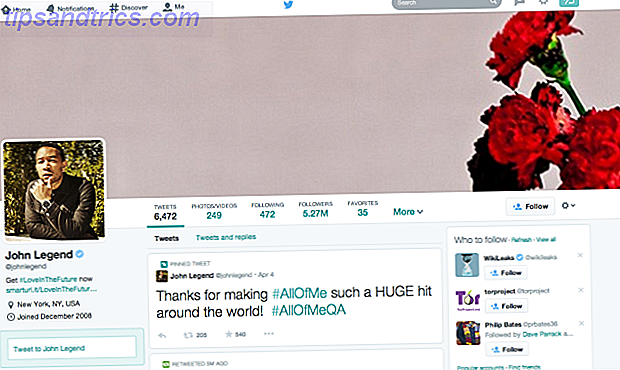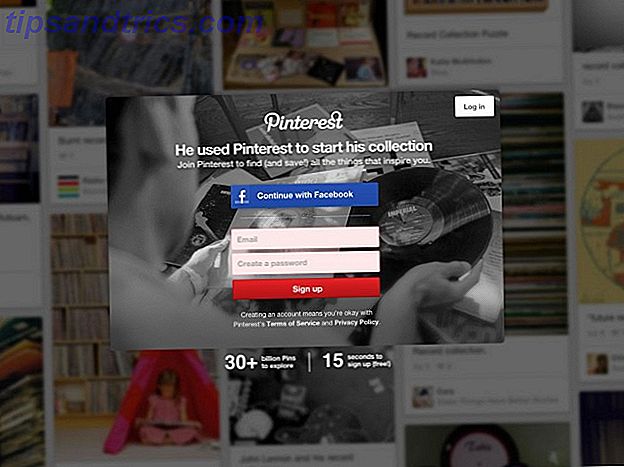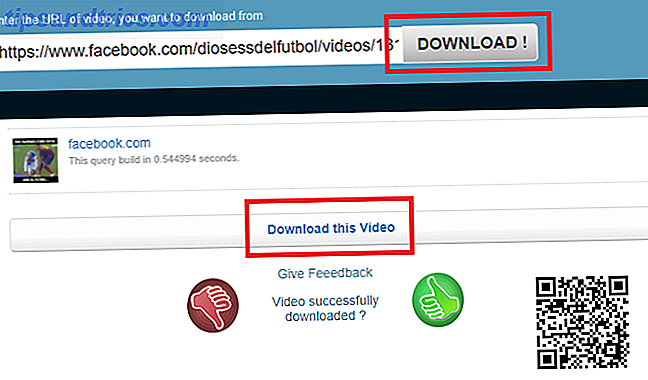Windows 10 inclut des fonctions de confidentialité pour les applications modernes (dont certaines sont négligées mais utiles 12 Applications Windows 10 négligées et pourquoi vous devez les utiliser 12 Applications Windows 10 négligées et pourquoi vous devez les essayer Vous pouvez ne pas être conscient de nombreuses applications par défaut dans Windows 10 ou vous avez sous-estimé leur utilité.Nous avons compilé une douzaine d'applications qui peuvent transformer votre façon de travailler et nous allons vous montrer comment Android et iOS vous permettent de choisir les parties sensibles de votre appareil, une application peut accéder.
Cependant, il existe également une fonctionnalité permettant aux applications d'accéder à vos "appareils de confiance", ce qui inclut tout matériel que vous connectez à votre appareil. Voici comment configurer ceci pour votre commodité.
Ouvrez les applications Paramètres en cliquant sur le bouton Démarrer et choisissez Paramètres ou en utilisant le raccourci clavier Windows Key + I. Choisissez Confidentialité, puis sélectionnez l'onglet Autres périphériques sur la gauche. Faites défiler vers le bas de cette page et vous verrez l'en-tête Utiliser les périphériques de confiance .
Ici, Windows vous montrera tous les appareils éligibles pour cette synchronisation. Pour ma part, il n'y avait qu'une carte SD sur mon PC, mais vous pouvez trouver ici votre smartphone, tablette, Xbox One, lecteurs externes ou projecteurs.
Vous trouverez ci-dessous les applications de votre système qui souhaitent accéder à vos périphériques approuvés. Peut-être que Movies & TV veut accéder à votre projecteur, ou peut-être l'application Xbox veut accéder à votre Xbox One (un excellent choix si vous jouez sur Xbox One et Windows 10 Voici comment le jeu fonctionnera avec Windows 10 Voici comment le jeu fonctionnera Avec Windows 10 Avec Windows 10, Microsoft met en place un grand nombre de jeux sur PC et de Xbox One pour savoir à quoi s'attendre une fois que Windows 10 sera disponible. Si vous voyez quelque chose que vous ne voulez pas utiliser ici, vous pouvez désactiver son accès via les curseurs.
Si vous avez supprimé les applications bloatware fournies avec Windows 10 Comment faire pour supprimer facilement Bloatware de Windows 10 Comment faire pour supprimer facilement Bloatware de Windows 10 Windows 10 est livré avec plusieurs applications pré-installées qui occupent de l'espace sur votre appareil et ne sont pas faciles retirer. On dirait un bloatware, n'est-ce pas? Nous vous montrons comment supprimer ces applications. En savoir plus ou n'utilisez pas beaucoup d'applications Store, vous pourriez ne pas trouver beaucoup d'utilisation dans ce menu. Pourtant, il vaut la peine de visiter pour voir quelles applications accèdent à des périphériques externes et assurez-vous que tout est verrouillé comme vous l'aimez.
Quels appareils de confiance sont en cours d'exécution sur votre système? Faites-nous savoir si vous avez trouvé ce menu utile dans les commentaires!
Crédit d'image: grebcha via Shutterstock.com